12 moduri de a remedia „Verificarea necesară” în App Store
Miscellanea / / October 11, 2023
Apple adoptă o abordare multiplă pentru a se asigura securitate bună pe iPhone-ul tău. Majoritatea acțiunilor, în special descărcările de aplicații, necesită să vă verificați acreditările în App Store. Cu toate acestea, o problemă comună cu aceasta este că puteți ajunge într-o buclă și este posibil să vedeți în mod repetat mesajul „Verificarea necesară” în App Store.
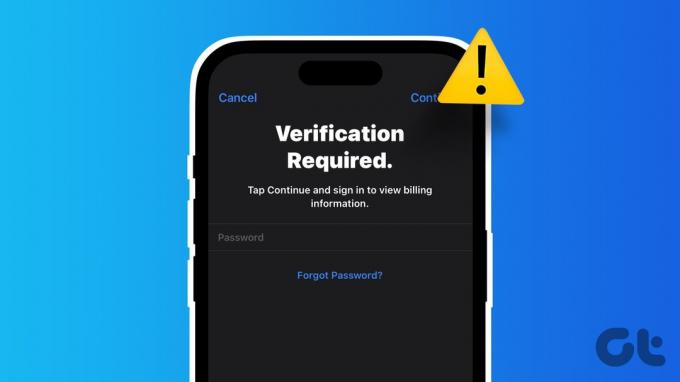
Dacă vă confruntați cu problema, suntem aici pentru a vă ajuta. În acest articol, dorim să vă arătăm douăsprezece metode pentru a rezolva problema ferestrei pop-up recurente „Verificarea necesară” din App Store de pe iPhone sau iPad. Dar mai întâi, să înțelegem de ce apare această problemă în primul rând.
Citește și: Cum să remediați iPhone-ul nu poate descărca aplicații din App Store
De ce scrie „Verificare necesară” în App Store
Iată câteva motive pentru care App Store de pe iPhone afișează în mod repetat fereastra pop-up „Verificare necesară”, chiar și după ce vă autentificați identitatea folosind Touch ID, Face ID sau parola Apple ID:
- Există o problemă cu metoda de plată și Apple nu o poate verifica.
- Există o achiziție în App Store în așteptare pe iPhone sau iPad.
- Încă nu sunteți de acord cu termenii și condițiile pentru „Media și achiziții”.
- O eroare afectează App Store.
- App Store se poate confrunta cu o perioadă de nefuncționare.
Nu vă faceți griji; vom detalia motivele de mai sus și vă vom ajuta să rezolvați problema. Sa incepem.
Cum să remediați bucla necesară pentru verificarea App Store pe iPhone sau iPad
Iată toate modalitățile de a remedia problema pe iPhone sau iPad. Să începem cu cel mai frecvent vinovat – informațiile tale de plată.
1. Actualizați informațiile de plată
Mesajul „Verificare necesară” poate apărea în mod repetat în App Store dacă metoda de plată are o problemă sau nu există nicio metodă de plată validă asociată cu ID-ul tău Apple. Iată cum să o remediați:
Pasul 1: Deschideți aplicația Setări pe iPhone sau iPad.
Pasul 2: Atingeți numele dvs., care este prima opțiune din panou.
Pasul 3: Atingeți „Plată și expediere”.

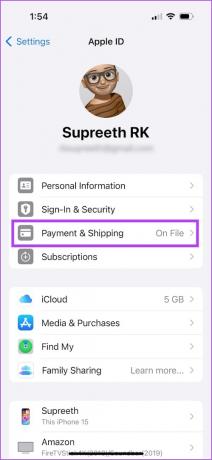
Pasul 4: Puteți adăuga o nouă metodă de plată sau puteți apăsa pe Editare pentru a elimina una nevalidă.
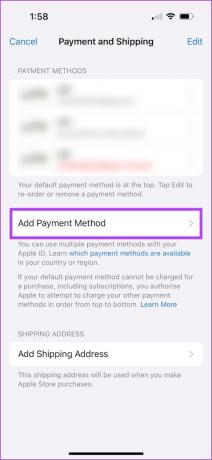
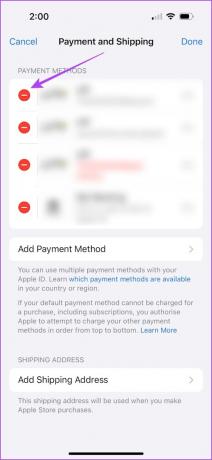
2. Completați achizițiile în așteptare din App Store
Dacă există o achiziție în așteptare în App Store, trebuie să o finalizați făcând plata. Solicitările repetate din App Store pentru verificare pot fi o solicitare de finalizare a achizițiilor. Iată cum puteți verifica și finaliza comanda neplătită.
Pasul 1: Deschideți linkul de mai jos pe iPhone sau iPad pentru a vedea istoricul achizițiilor din App Store.
Verificați istoricul achizițiilor din App Store
Pasul 2: Veți fi redirecționat către o nouă fereastră. Introdu ID-ul și parola Apple.
Pasul 3: Verificați-vă achizițiile și luați măsurile necesare pentru a finaliza orice comandă neplătită.

3. Acceptați Termenii și condițiile pentru media și achiziții
Dacă nu ați fost de acord cu termenii și condițiile necesare pentru achiziții din App Store, este posibil să rămâneți blocat în bucla „Verificarea necesară”.
Pasul 1: Deschideți aplicația Setări.
Pasul 2: Atingeți numele dvs., care este prima opțiune din panou.
Pasul 3: Atingeți „Media și achiziții”.


Pasul 4: Apăsați pe Vizualizare cont.
Pasul 5: Dacă încă nu ați fost de acord cu termenii și condițiile, este posibil să vedeți o fereastră pop-up. Derulați în jos pentru a selecta butonul De acord.
Dacă ați fost de acord cu termenii și condițiile, nu veți vedea niciun pop-up care vă va cere să faceți același lucru, așa că puteți trece la următoarea metodă.
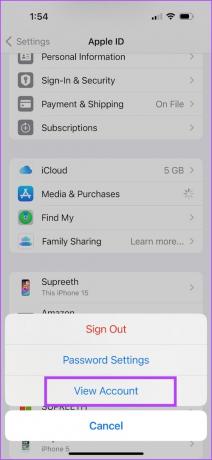
4. Dezactivați Solicitare parolă
Dacă nu doriți să vă verificați detaliile de fiecare dată când descărcați o aplicație, iată cum o puteți dezactiva.
Pasul 1: Deschideți aplicația Setări.
Pasul 2: Atingeți numele dvs.
Pasul 3: Atingeți „Media și achiziții”.


Pasul 4: Atingeți Setări parole.
Pasul 5: Selectați „Solicitați după 15 minute” în loc de „Solicitați întotdeauna parola”. Acest lucru va asigura că parola este cerută numai la fiecare cincisprezece minute în timp ce descărcați aplicații din App Store.
Pasul 6: În plus, puteți, de asemenea, să dezactivați comutatorul pentru „Solicitare parolă” sub descărcări gratuite pentru a opri mesajul de verificare necesară când instalați aplicații gratuite.


5. Deconectați-vă și conectați-vă la App Store
Dacă o eroare este asociată cu sesiunea dvs. curentă de conectare în App Store, vă va ajuta să vă deconectați de la ID-ul Apple. Iată cum puteți face acest lucru și vă conectați din nou la App Store pe iPhone și iPad.
Pasul 1: Deschideți aplicația App Store.
Pasul 2: Atingeți pictograma Imagine de profil.

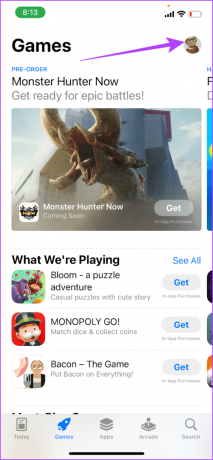
Pasul 3: Derulați în jos și atingeți Deconectați-vă.

Acest lucru vă va deconecta de la App Store. După ce vă deconectați, introduceți ID-ul Apple și parola pentru a vă conecta din nou.
6. Verificați dacă App Store este oprit
Aplicația App Store poate avea, de asemenea, probleme dacă există probleme cu serverul Apple. Puteți verifica dacă acesta este cazul mergând la Apple Starea sistemului pagină.

7. Reporniți App Store
Defecțiunile temporare din App Store vă pot cere să verificați în mod repetat. Puteți scăpa de aceste erori repornind App Store.
Pasul 1: Deschideți comutatorul de aplicații.
Dacă iPhone-ul sau iPad-ul dvs. acceptă Face ID, glisați în sus din partea de jos a ecranului și faceți o pauză pentru a-l afișa. Dacă nu, apăsați de două ori butonul Acasă.
Pasul 2: După ce închideți aplicația, deschideți din nou aplicația App Store din Biblioteca de aplicații.


8. Verificați conexiunea la internet
Utilizarea App Store pentru a explora biblioteca și a descărca aplicațiile fără nicio problemă necesită o conexiune stabilă la internet. Prin urmare, asigurați-vă că v-ați conectat iPhone-ul sau iPad-ul la o rețea Wi-Fi bună.
Cu toate acestea, dacă descărcați o actualizare folosind date celulare, asigurați-vă că aveți un plan activ de date mobile.

9. Dezactivați VPN
Un VPN este o conexiune privată care direcționează traficul de internet de intrare și de ieșire printr-un server privat. Însă VPN pe care ați putea-o utiliza ar putea fi lent sau se confruntă cu o întrerupere.
Dacă încercați să utilizați App Store pe acel VPN și nu funcționează conform așteptărilor, cel mai bun pariu pentru a remedia problema este să vă asigurați că nu sunteți conectat la niciun VPN.
Pasul 1: Deschideți aplicația Setări și selectați General.


Pasul 2: Atingeți „VPN & Device Management”.
Pasul 3: Asigurați-vă că starea spune „Neconectat”, ceea ce înseamnă că nu sunteți conectat la un serviciu VPN.

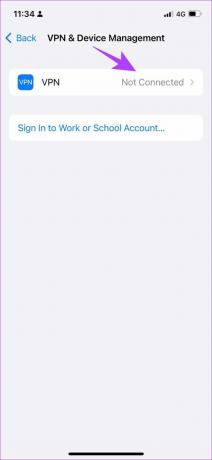
10. Reporniți iPhone-ul
Dacă vedeți „Verificare necesară” în App Store, reporniți iPhone-ul sau iPad-ul. Poate fi afectat de o eroare care rulează în sesiunea curentă. Odată ce opriți dispozitivul, acesta închide toate elementele și operațiunile, inclusiv bug-ul.
Odată ce porniți dispozitivul, șansele ca eroarea să se repornească sunt mici. Prin urmare, repornirea iPhone-ului vă va ajuta să remediați problema.
Pasul 1: În primul rând, închideți dispozitivul.
- Pe iPhone X și mai sus: Apăsați și mențineți apăsat butonul de reducere a volumului și butonul lateral.
- Pe iPhone SE din a doua sau a treia generație, seria 7 și 8: Apăsați și mențineți apăsat butonul lateral.
- Pe iPhone SE de prima generație, 5s, 5c sau 5: Țineți apăsat butonul de pornire din partea de sus.

Pasul 2: Acum, trageți glisorul de alimentare pentru a opri dispozitivul.
Pasul 3: Apoi, porniți dispozitivul apăsând lung butonul de pornire de pe iPhone.
11. Actualizați iPhone sau iPad
Această problemă poate fi cauzată și de unele erori de pe dispozitivul dvs. Dacă eroarea care provoacă bucla „Verificarea necesară” pe iPhone și iPad este larg răspândită, Apple va lansa cu siguranță o actualizare. Iată cum puteți verifica dacă există o actualizare pe dispozitivul dvs. iOS.
Pasul 1: Deschideți aplicația Setări.
Pasul 2: Atingeți General.


Pasul 3: Atingeți Actualizare software.
Pasul 4: Dacă sunteți deja la cea mai recentă actualizare, iPhone/iPad-ul vă va arăta că sunteți. Dacă nu, veți primi o opțiune de a vă actualiza dispozitivul.
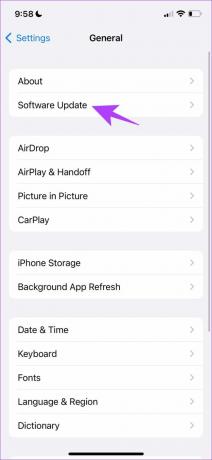

12. Contactați asistența pentru clienți Apple
Dacă niciuna dintre metodele de mai sus nu funcționează, puteți contactați asistența Apple pentru ajutor suplimentar. Vă vor ajuta și vă vor rezolva problema în App Store.
Întrebări frecvente privind verificarea App Store obligatorie
Puteți accesa Setări > „Face ID & Passcode” > activați comutatorul pentru „iTunes & App Store”.
Puteți accesa Setări > App Store > dezactivați comutatorul pentru Descărcări de aplicații din secțiunea Descărcări automate.
Da, dar este posibil să vă confruntați cu unele probleme cu un VPN instabil.
Deconectați-vă și conectați-vă din nou la ID-ul Apple din App Store. După ce ați terminat, accesați din nou Setări parole în „Media și achiziții”; ar trebui să puteți activa sau dezactiva comutatorul.
Încercați să reporniți iPhone-ul și să verificați conexiunea la internet dacă nu puteți elimina o metodă de plată pentru App Store de pe iPhone.
Este necesară verificarea de ocolire
Nu puteți descărca aplicații în App Store poate deveni frustrant. Prin urmare, sperăm că acest articol vă va ajuta să eliminați mesajul persistent care spune „Verificarea necesară” din App Store de pe iPhone.
Ultima actualizare pe 11 octombrie 2023
Articolul de mai sus poate conține link-uri afiliate care ajută la sprijinirea Guiding Tech. Cu toate acestea, nu afectează integritatea noastră editorială. Conținutul rămâne imparțial și autentic.



